Uno de los reproductores multimedia más populares es VLC. Es un software de código abierto totalmente gratuito. Además, funciona en diferentes plataformas. Puede usarlo para seleccionar fácilmente subtítulos o pistas de audio según sus preferencias. Sin embargo, la cuestión de Retraso de subtítulos VLC a veces pasa. O a veces, los subtítulos están por delante del video que estás viendo. En este caso, debes asegurarte de que los subtítulos estén sincronizados con el video, la serie de televisión o la película para que no tengas ningún problema.
Los subtítulos son una parte muy importante de lo que estás viendo. A veces, cuando compras una película, los subtítulos no se incluyen en ella. Por eso buscas subtítulos online. Pero no siempre se sincronizan con lo que tienes. En este caso, debe solucionar el problema de retraso de subtítulos de VLC para que las cosas funcionen.
Aquí, discutiremos cómo solucionar el problema de retraso de subtítulos de VLC para ayudarlo a asegurarse de tener la mejor experiencia de visualización de su película o serie de televisión. Esto le ayudará a asegurarse de que los subtítulos estén sincronizados con los videos.
Contenido: Parte 1. ¿Qué significa el retraso de subtítulos de VLC?Parte 2. ¿Cómo soluciono los subtítulos retrasados en VLC?Parte 3. ¿Cómo sincronizar subtítulos VLC de forma permanente?Parte 4. Conclusión
Parte 1. ¿Qué significa el retraso de subtítulos de VLC?
VLC Media Player es una herramienta de código abierto muy popular para reproducir archivos de audio y video. Este reproductor es muy popular porque es totalmente gratuito y compatible con muchos formatos. Por lo tanto, la mayoría de las veces, no se necesitan códecs adicionales para reproducir su formato de archivo único cuando se usa VLC Media Player. La herramienta le permite optimizar la reproducción de archivos de audio y video para su dispositivo preferido. También es compatible con la transmisión. Además, se puede ampliar mediante una gran cantidad de complementos que puede descargar de Internet. Esta capacidad permite agregar nuevas funciones al reproductor. Además, ayuda a integrarse con otros servicios y programas de transmisión.
VLC es una gran herramienta que admite la transmisión de DivX y MPEG. Además, se puede usar para reproducir videos mientras se descargan. Por lo tanto, puede verificar si vale la pena obtenerlo (completo) o no. Si desea reproducir archivos ZIP sin descomprimirlos, también puede hacerlo.
Pero, ¿a qué te refieres con retraso de subtítulos VLC? Bueno, significa que el subtítulo está retrasado en comparación con la película real que estás viendo. Esto significa que la película es más rápida que los subtítulos que se retrasan en comparación con ella. A veces sucede lo contrario. Hay situaciones en las que los subtítulos son más rápidos que el video que estás viendo. Esto es bastante similar al retraso de subtítulos de VLC. En tales casos, debe asegurarse de que el subtítulo esté sincronizado con el video.
Parte 2. ¿Cómo soluciono los subtítulos retrasados en VLC?
Hay formas de solucionar el problema de retraso de los subtítulos de VLC dentro de este popular reproductor multimedia. Este método implica ajustar a través de la configuración manual del VLC Media Player. Esto puede resultar muy tedioso, ya que debe asegurarse de disponer de la cantidad de tiempo adecuada para solucionar el problema. El otro método para hacerlo implica el uso de teclas de acceso rápido para solucionar el problema. Hablaremos de esto en la segunda solución de este artículo.
Solución 01. Ajustar la posición de los subtítulos en VLC
Para corregir el retraso de los subtítulos de VLC, puede realizar ajustes de configuración manuales en su VLC Media Player. Esto se puede hacer dentro del menú Herramientas de la popular herramienta de reproducción de medios. Consulte los pasos a continuación sobre cómo hacerlo:
- Inicie VLC Media Player. Abra VLC Media Player en su computadora Mac. Luego, asegúrese de agregar el archivo de video que desea ver. Además, asegúrese de que los subtítulos estén cargados dentro de la herramienta VLC Media Player.
- Visite el menú de herramientas. El siguiente paso sería visitar Herramientas dentro del menú. Luego, debes elegir la opción que dice Track Synchronization. Asegúrese de elegir la opción correcta aquí.
- Haga clic en Las secciones de la derecha. Luego, debes asegurarte de ver la ventana emergente que se llama "Ajuste y efectos". Después de eso, revisa las pestañas, debes asegurarte de abrir la pestaña etiquetada "Sincronización".
- Vaya a la sección de subtítulos. El siguiente paso sería encontrar la sección denominada "Subtítulos / Video". Esta es la parte en la que puede solucionar el problema de retraso de subtítulos de VLC. Esto se hace retrasando o acelerando el subtítulo en segundos. Esto se calculará en función del retraso de los subtítulos de VLC o de que los subtítulos sean más rápidos que la película.
- Agregue el valor. Debería ir a la sección denominada "Sincronización de pistas de subtítulos". Si el retraso de los subtítulos de VLC es de unos cinco segundos. Debe agregar un número negativo con el valor de "-5.000 s" dentro de esa sección de la ventana. Sin embargo, si los subtítulos son más rápidos que el video durante unos cinco segundos, debe agregar el número positivo con el valor “5.000 s” dentro de la sección Sincronización de pistas de subtítulos.
- Guardar cambios. Debe guardar los cambios haciendo clic en el signo de Actualizar. Ahora, ha solucionado el problema del retraso de los subtítulos de VLC en su VLC Media Player.
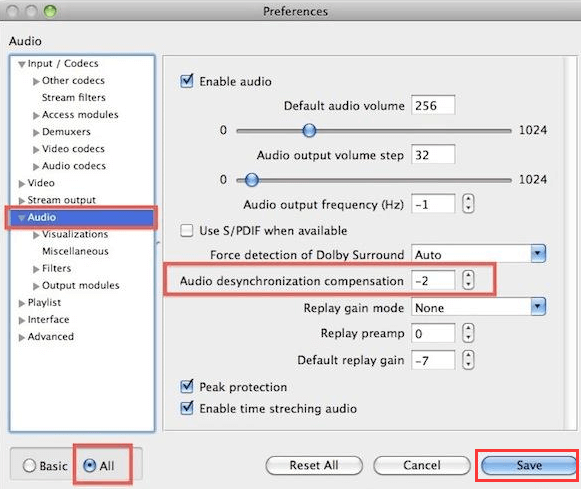
Es importante tener en cuenta que si cierra el VLC Media Player, el problema de los subtítulos volverá a ocurrir. En esta situación, debe volver a sincronizar los subtítulos para asegurarse de que funcionen perfectamente con su película. Por eso no recomendamos mucho esta opción. Volver a sincronizar los subtítulos puede ser una tarea muy engorrosa, por lo que tendría que usar iMyMac Video Converter en su lugar.
Solución 02. Uso de teclas de acceso rápido
La otra solución que se utilizará para corregir el retraso de los subtítulos de VLC es utilizar las teclas de acceso rápido. Al reproducir el video, debe presionar la tecla G o H dentro de su teclado para solucionar el problema. Entonces, cuando su subtítulo VLC se retrasa, debe presionar la tecla H dentro de su teclado. Por otro lado, cuando desee acelerar sus subtítulos, debe presionar la tecla G. Puede usar estas teclas, G y H, para solucionar el problema en su computadora Mac y VLC Media Player.
Parte 3. ¿Cómo sincronizar subtítulos VLC de forma permanente?
Aquí, discutiremos la mejor manera de arreglar el retraso de los subtítulos de VLC. Pero tenemos que decirle qué software usar para lograr esto. El software del que estamos hablando lo ayudará a asegurarse de que los subtítulos estén sincronizados con sus videos. Entonces, ¿qué software es? Sus Convertidor de video iMyMac. Tiene una herramienta que le permite agregar subtítulos dentro de sus videos para asegurarse de que no haya retrasos en los subtítulos de VLC. Le permite poner estos subtítulos en consecuencia para evitar cualquier problema con él.
iMyMac Video Converter es esencialmente un convertidor que le permite convertir audio y archivos de video en cualquier formato que desee. Admite muchos tipos de archivos, incluidos los que se utilizan con poca frecuencia. Esto significa que puede usarlo como un software de conversión completo. También funciona como un editor de video para mejorar sus videos y hacer que se vean mejor. Algunas de las cosas que puede hacer son las siguientes:
- Puede usarlo para dividir sus videos en archivos más pequeños para reducir los tamaños.
- Puede usarlo para fusionar archivos de video en un solo archivo que se combina.
- Puede usarlo para eliminar partes del video que no desee. O puede quitar los bordes en blanco para asegurarse de que encajen perfectamente.
- Puede usarlo para rotar los videos para un ángulo diferente o experiencia visual.
- Para proteger su video, puede ponerle cualquier tipo de marca de agua. De esta manera, se le puede acreditar su trabajo.
- Puede agregar cualquier subtítulo que desee en diferentes idiomas. Esto se puede colocar en la película o serie de televisión que desee. Puede usar esto para corregir el retraso de los subtítulos de VLC.
- Las pistas de audio múltiple y las pistas de audio externas son compatibles con iMyMac Video Converter. Puede agregar pistas en diferentes idiomas si lo desea.
- Puede personalizar los niveles de tono, volumen, saturación, brillo y volumen si lo desea.
- Los videos editados se pueden previsualizar en tiempo real para asegurarse de que sean perfectos después del proceso de conversión.
Aparte de estos, iMyMac Video Converter puede ayudarlo a mejorar sus videos de una resolución más baja a una más alta. De esta forma, pueden verse mejor. Las resoluciones admitidas incluyen resoluciones de 480p, 720p, 1080p y 4K.
Estos son los pasos para corregir el retraso de subtítulos de VLC usando iMyMac Video Converter:
Paso 01. Descargue, instale e inicie la herramienta
El primer paso que debe realizar es descargar iMyMac Video Converter desde su sitio web oficial. Puede obtenerlo directamente a través del botón Comprar ahora. O puede hacer clic en Descarga gratuita para obtener una prueba gratuita de la herramienta. Luego, use el archivo de instalación descargado. Ábrelo y luego instala el software en tu computadora Mac. Siga las indicaciones en pantalla para finalizar el proceso de instalación. Luego, puede proceder a abrir el software en su computadora Mac.
Paso 02. Agregar archivos
El siguiente paso sería agregar sus archivos a la interfaz de iMyMac Video Converter. Esto se hace haciendo clic en el botón "Agregar archivos" en la parte superior izquierda de la interfaz de la herramienta. Busque sus archivos en su computadora para agregarlos a la interfaz.

Paso 03. Ajustar la configuración de subtítulos
El tercer paso sería elegir el formato de salida del archivo en el que corregirá el retraso de subtítulos de VLC. Por ejemplo, puede elegir MP4 como formato de archivo de salida. Luego, debe elegir la carpeta de destino donde se guardarán los archivos convertidos. Puede encontrar esto en la sección "Salida" ubicada en la parte inferior izquierda de la pantalla. Luego, puede hacer clic en la flecha desplegable "Subtítulo" para elegir el subtítulo correcto para su archivo de video.

Paso 04. Vista previa
El siguiente paso es obtener una vista previa del archivo de video de salida. Puede hacer esto haciendo clic en el botón de reproducción en la miniatura del archivo de video. Normalmente, la miniatura del archivo de video se encuentra en el extremo izquierdo de la sección de ese video. Asegúrese de que los subtítulos que ha agregado estén sincronizados para solucionar el problema de retraso de subtítulos de VLC.
Paso 05. Convertir
Esto debe hacerse solo si está de acuerdo con el video de salida y si el retraso de los subtítulos VLC se ha marcado como fijo. El último paso es hacer clic en el botón "Convertir" en el lado derecho de la sección del video. O puede hacer clic en el botón Convertir todo si se convertirán varios archivos.

Parte 4. Conclusión
Aquí, hemos discutido la cuestión de cómo solucionar el retraso de los subtítulos de VLC. Comenzamos con una introducción a VLC. Luego, brindamos una discusión en profundidad sobre VLC Media Player y el problema del retraso de subtítulos de VLC. También dijimos que puede suceder lo contrario cuando los subtítulos son más rápidos que el video.
A continuación, pasamos a brindarle la mejor herramienta posible para ayudarlo a solucionar el problema de retraso de subtítulos en VLC Media Player. Le recomendamos que obtenga iMyMac Video Converter para solucionar el problema y asegurarse de que los videos estén sincronizados con los subtítulos. Siempre puede obtener una vista previa del video antes de la conversión para ahorrar tiempo y esfuerzo de su parte.
Luego, discutimos cómo arreglar el retraso de los subtítulos en VLC con soluciones manuales. El primero consiste en usar el menú de VLC Media Player y calcular el valor que tienes que agregar o quitar de la sincronización de subtítulos. El siguiente implica el uso de teclas de acceso rápido para ayudarlo a asegurarse de que los subtítulos estén sincronizados con el video. Estas son las teclas G y H de su teclado.
Le recomendamos que utilice iMyMac Video Converter para ayudarlo a solucionar el problema de retraso de subtítulos de VLC. Esta es la mejor manera. Porque una vez que cierra VLC Media Player, debe volver a sincronizar los subtítulos en el video para los métodos manuales. ¡Obtenga iMyMac Video Converter ahora!



